انتهى دعم Internet Explorer في 15 يونيو 2022
إذا كان أي موقع تقوم بزيارته يحتاج إلى Internet Explorer 11، يمكنك إعادة تحميله باستخدام وضع Internet Explorer في Microsoft Edge. يمكن فتح تطبيقات Internet Explorer 11 ومواقعه نفسها التي تستخدمها اليوم في Microsoft Edge في وضع Internet Explorer.
Microsoft Edge هو المستعرض الأسرع والأكثر أمانا الذي توصي به Microsoft. مع تحسين الأمان والخصوصية والسرعة وسهولة الاستخدام، يتجاوز Microsoft Edge التجربة التي تعرفها مع Internet Explorer. عند التبديل إلى Microsoft Edge، نقوم تلقائياً باستيراد المفضلة، والتفضيلات، وبيانات الاستعراض الأخرى من Internet Explorer.
أمان أفضل
يتضمن Microsoft Edge ميزة Microsoft Defender SmartScreen، والتي تساعد على تحديد المواقع المريبة، التي قد تكون هجمات تصيد احتيالي أو برامج ضارة. تتحقق SmartScreen أيضاً من تنزيلاتك لمساعدتك على التعرف على المخاطر المحتملة. لمزيد من المعلومات حول الأمان في Microsoft Edge، راجع كيف يمكن أن تساعد SmartScreen في حمايتي في Microsoft Edge؟
زيادة الخصوصية
منع التعقب
يوفر Microsoft Edge تحكماً أفضل في كيفية تعقب بياناتك أثناء استعراض الويب. توفر ثلاثة مستويات لمنع التعقب: المستوى الأساسي والمتوازن والصارم. يمكنك اختيار الخيار الذي يناسب التوازن المطلوب بين التخصيص والخصوصية. لمزيد من المعلومات حول منع التعقب، راجع التعرف على منع التعقب في Microsoft Edge.
استعراض InPrivate
يوفر Microsoft Edge استعراض InPrivate، مما يسمح لك بإخفاء محفوظات الاستعراض وبيانات الموقع والنموذج وملفات تعريف الارتباط وكلمات المرور من الأشخاص الآخرين الذين يستخدمون نفس الجهاز. يتضمن استعراض InPrivate بحث InPrivate باستخدام Microsoft Bing، لذلك لن تكون أي عمليات بحث على Bing مقترنة بك أو تؤثر في اقتراحات البحث Bing. لمزيد من المعلومات حول استعراض InPrivate، راجع استعراض InPrivate في Microsoft Edge.
استعراض أكثر ذكاءً
يتمتع Microsoft Edge بميزات أدوات التعلم وإمكانية الوصول المضمنة، التي تحسن تجربة الاستعراض، مما يسهل العثور على المعلومات التي تحتاج إليها والاتصال بها بالطريقة التي تناسبك بشكل أفضل.
يدمج Microsoft Edge القارئ الشامل لبعض مواقع الويب، بحيث يمكنك سماع محتوى الويب مقروءً لك، أو عرض المقالات دون تشتيت الإعلانات.
يمكنك استخدام المجموعات لتنظيم المحتوى على الويب ضمن نسق معينة. تعد المجموعات مفيدة سواءً كنت تقوم بتنظيم بحثك، أو التخطيط لرحلة، أو إجراء مقارنة التسوق، أو رغبتك في الاستعراض في وقت لاحق. لمزيد من المعلومات حول استخدام المجموعات، راجع تنظيم أفكارك باستخدام المجموعات في Microsoft Edge.
المزامنة عبر كل الأجهزة
باستخدام Microsoft Edge، يمكنك مزامنة المفضلة وكلمات المرور ومعلومات أخرى عبر أجهزة متعددة. ما عليك سوى تسجيل الدخول إلى Microsoft Edge باستخدام حساب Microsoft نفسه على كل جهاز.
لمزيد من المعلومات حول المزامنة عبر أجهزة متعددة، راجع تسجيل الدخول للمزامنة Microsoft Edge عبر الأجهزة.
هل تريد Microsoft Edge لجهازك المحمول؟ احصل على Microsoft Edge لنظام التشغيل iOS أو Android.
تخصيص المستعرض
هناك العديد من الطرق لتخصيص مظهر مستعرض Microsoft Edge وأسلوب عرضه وسلوكه. يمكنك تغيير مظهر المستعرض (النسق وشريط الأدوات وخطوط العرض) وتعيين مظهر صفحة علامة تبويب جديدة واختيار سلوك بدء التشغيل. للوصول إلى هذه الإعدادات:
-
في الزاوية العلوية من المستعرض، حدد الإعدادات والمزيد > الإعدادات.
-
ضمن الإعدادات، نفّذ أيًّا من الإجراءات التالية:
-
لتغيير المظهر، حدد المظهر وأجر التغييرات التي تريدها على النسق الافتراضي والتكبير/التصغير وشريط الأدوات والخطوط.
-
لتغيير سلوك بدء التشغيل، حدد عند بدء التشغيل، ثم حدد ما تريد Microsoft Edge أن يعرضه عند بدء التشغيل.
-
لتعيين شكل الصفحة عند فتح علامة تبويب جديدة، حدد صفحة علامة تبويب جديدة، ثم حدد تخصيص، وفي النافذة، حدد الخيارات التي تريدها لمحتوى الصفحةوتخطيط الصفحة.
-
يمكنك أيضاً تخصيص صفحة علامة التبويب الجديدة في Microsoft Edge.
-
أعلى شريط العناوين، حدد الزر + لفتح علامة تبويب جديدة.
-
في الزاوية العلوية من صفحة علامة التبويب الجديدة، حدد الصفحة الإعدادات .
-
اختر تخطيط الصفحة وصورة الخلفية والارتباطات السريعة والمزيد.
-
قم بالتمرير لأسفل لرؤية موجز الأخبار وحدد إضفاء طابع شخصي لاختيار اهتماماتك.
الاستيراد السريع المفضلة الخاصة بك، وكلمات المرور، وبيانات المستعرض الأخرى من Internet Explorer
لجعل التبديل إلى Microsoft Edge سلساً قدر الإمكان، يمكنك استيراد البيانات من Internet Explorer وتوفير كل المفضلة وكلمات المرور والمعلومات الأخرى المحفوظة لك. ليست هناك حاجة لإعادة إنشاء هذه البيانات في Microsoft Edge.
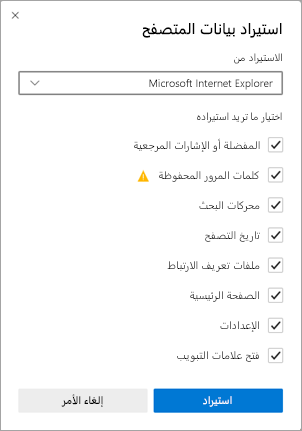
لمزيد من المعلومات حول استيراد بيانات المستعرض، راجع استيراد المفضلة في Microsoft Edge.
جعل Microsoft Edge المستعرض الافتراضي
إذا قمت بتنزيل Microsoft Edge ولكنه ليس المستعرض الافتراضي، يمكنك بسهولة تعيينه ليكون المستعرض الافتراضي لنظام التشغيل Windows 10 أو macOS.
Windows 10
-
انتقل إلى بدء > الإعدادات > التطبيقات > التطبيقات الافتراضية > مستعرض الويب.
-
حدد أيقونة المستعرض الافتراضي الحالي، ثم حدد Microsoft Edge في القائمة.
macOS
-
انتقل إلى قائمة Apple > تفضيلات النظام > عام > مستعرض الويب الافتراضي.
-
من قائمة مستعرض ويب الافتراضي، حدد Microsoft Edge.
الحصول على تلميحات ونصائح حول Microsoft Edge
لتحقيق أقصى استفادة من Microsoft Edge، اطلع على من Microsoft Edge تلميحات.










